Деформация текста на редактируемом слое
В программе Photoshop 7 есть определенный набор функций вида
Warp Text
(Деформировать текст), которые позволяют изгибать габаритную рамку и текст внутри нее. Деформированный текст остается при этом редактируемым.
В палитре
Layers
(Слои) выделите текст, который следует деформировать.
Для того чтобы открыть диалоговое окно
Warp Text
(Деформировать текст) (рис. 17.45), выполните команду
Layer
>
Type > Warp Text
(Слои
>
Текст
>
Деформировать текст) или активизируйте инструмент
Туре
(Текст) нажав клавишу Т и щелкните по кнопке
Warp Text
на панели опций.
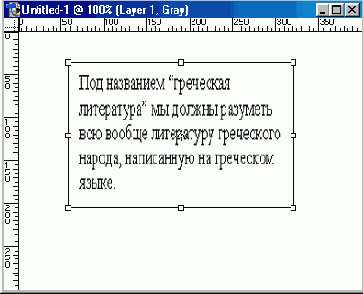
Рис. 17.44.
Изменение формы габаритной рамки без изменения формы и размера литер
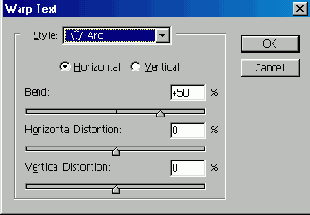
Рис. 17.45.
Диалоговое окно
Warp Text
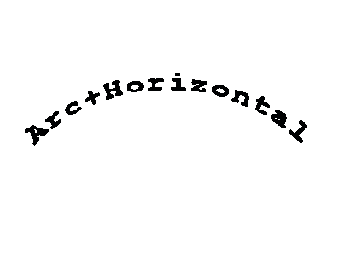
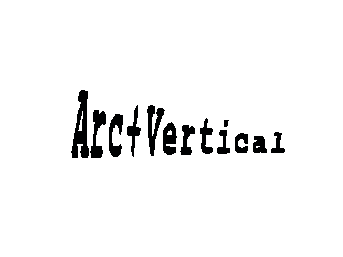
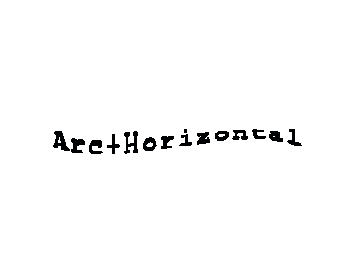
Рис. 17.46.
Стили команды
Warp Text
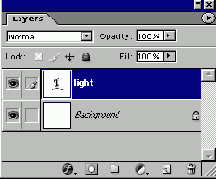
Риc.17.47.
Миниатюра текстового слоя после вменения команды
Warp Text
Во всплывающем меню
Style
(Стиль) выберите стиль текста.
Поставьте переключатель в положение
Vertical
(По вертикали) или
Horizontal
(По горизонтали), чтобы задать основное направление для операции деформирования текста.
Передвиньте ползунки
Bend
(Изгиб),
Horizontal Distortion
(Горизонтальное искажение) и/или
Vertical Distortion
(Вертикальное искажение).
Щелкните по кнопке
ОК.
Миниатюра слоя изменится, обозначая таким образом, что к тексту была применена операция деформации (рис. 17.46 и 17.47).
Совет
Если вы хотите изменить масштаб или форму деформированного текста так, чтобы он уместился в определенную область, выберите слой деформированного текста и с помощью инструмента
Move
(Перемещение) - проверьте, чтобы был установлен флажок
Show Bounding Box
(Показать габаритную рамку) - измените форму габаритной рамки.